
連係を使用してAppleデバイスをまたいで操作する
連係により、MacとiPhone、iPad、およびApple Watchを一緒に使用してスマートに動作させることができ、デバイス間をシームレスに移動できます。
連係とは?
連係とは、複数のAppleデバイスを一緒に動作させる仕組みです。一瞬たりとも途切れることなく、Appleデバイスをまたいで簡単に作業できる多くの連係機能があります。連係を行うためにアプリを使う必要はありません。必要なのは、お使いのAppleデバイスで同じApple Accountでサインインしていることだけです。多くの機能では、Wi‑FiおよびBluetooth®をオンにする必要もあります。
連係機能には最小システム条件があります。Appleのサポート記事「Apple製デバイスで連係機能を使うためのシステム条件」を参照してください。
iPhoneを使用してMacでiPhoneの通知を受信する
iPhoneミラーリングを使うと、iPhoneを使用して近くにあるMacからiPhoneの通知を受信することができます。MacでiPhoneミラーリングとiPhoneの通知を使用するを参照してください。
デバイス間でコンテンツを共有する
iPhoneでテキストをコピーしてMacでペーストする、AirDropでMacからiPadにファイルを共有する、MacでiPhoneのカメラを使用して書類をスキャンする、デバイス間でタスクを引き継ぐなど、デバイス間で簡単にコンテンツを共有できます。
自分の近くにいる人と、写真、ビデオ、連絡先など何でも、ワイヤレスで素早く共有できます。AirDropを使うと、ドラッグ&ドロップするだけで、iPhone、iPad、およびMac同士で簡単に共有できます。AirDropを使用して項目を近くのAppleデバイスに送信するを参照してください。
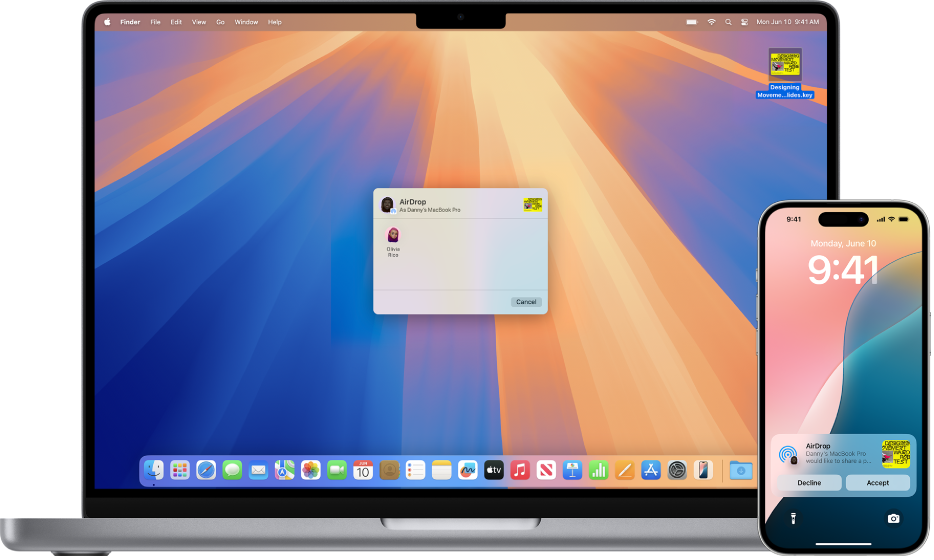
ユニバーサルクリップボードを使って、Appleデバイス上のテキスト、画像、写真、ビデオをコピーしてから、別のAppleデバイスにペーストできます。たとえば、Mac上でSafariから料理のレシピをコピーした後、近くにあるiPhoneの「メモ」にペーストできます。Appleデバイス間でコピー&ペーストするを参照してください。
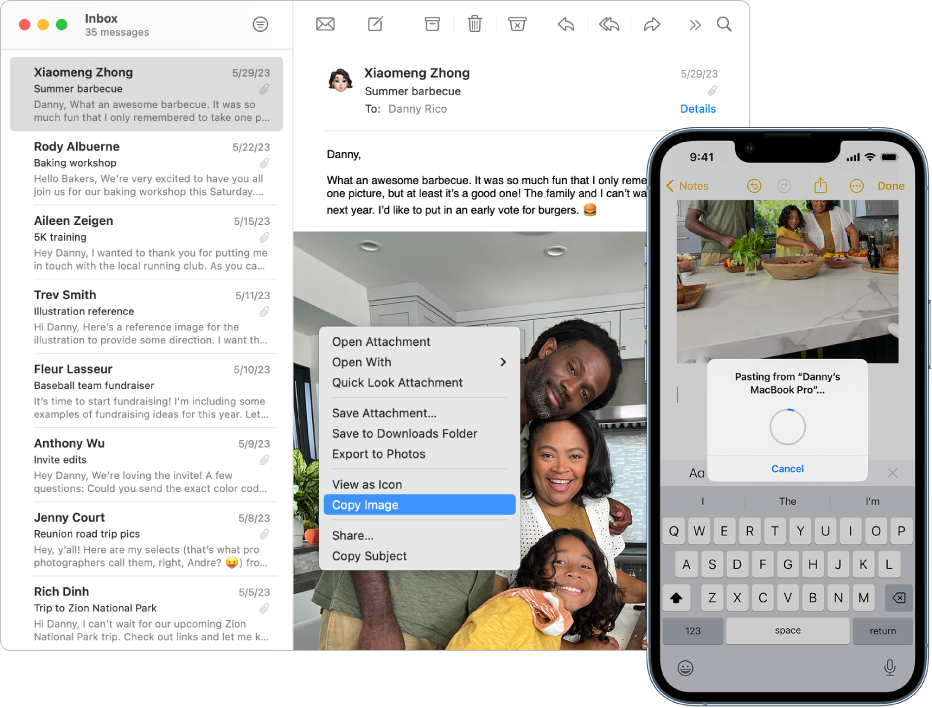
1台のデバイスで書類、メール、またはメッセージの作成を開始し、途中から別のデバイスで再開することができます。Handoffは、メール、Safari、マップ、メッセージ、リマインダー、カレンダー、連絡先、Pages、Numbers、Keynoteなどのアプリで機能します。タスクをAppleデバイス間で引き継ぐを参照してください。
電話に出る/テキストを送信する/インターネット接続を共有する
通話を受けたり、テキストメッセージを作成したり、iPhoneまたはiPad(Wi‑Fi + Cellular)でインターネット共有したりするようにMacを設定すると、簡単につながりを維持することができます。
iPhoneからMacに通話をリレーしたり、テキストメッセージを送受信したりします。あるデバイスから別のデバイスにFaceTime通話を引き継ぐこともできます。そのため、iPhoneで始めた通話を大画面で続けたくなったら、簡単に通話をMacに転送できます。Macで電話を受ける/テキストメッセージを受信するを参照してください。
インターネット共有が設定されたiPhoneまたはiPad(Wi‑Fi + Cellular)がMacの通信範囲内にある場合、Macはそのインターネット共有を使用してインターネットに接続できます。設定は必要ありません。Wi‑Fiの状況にお使いのiPhoneまたはiPad(Wi‑Fi + Cellular)が自動的に表示されるので、それを選択するだけでインターネットに接続できます。iPhoneまたはiPadのインターネット接続をMacと共有するを参照してください。
より大きな画面にコンテンツをストリーミングする
大きな画面に表示したくなったら、iPhoneやiPadからMacにビデオ、ミュージック、写真などを共有、再生、表示しましょう。MacからApple TVまたはAirPlay 2対応のテレビにコンテンツをストリーミングすることもできます。AirPlayでビデオとオーディオをストリーミングするを参照してください。
MacでiPhoneまたはiPadのカメラを使用する
連係カメラを使うと,iPhoneをMacコンピュータのWebカメラまたはマイクとして使用できます。iPhoneをWebカメラとして使用すると、ポートレートモードやセンターフレームなどのビデオエフェクトを使用することもできます。MacでiPhoneをWebカメラとして使用するを参照してください。
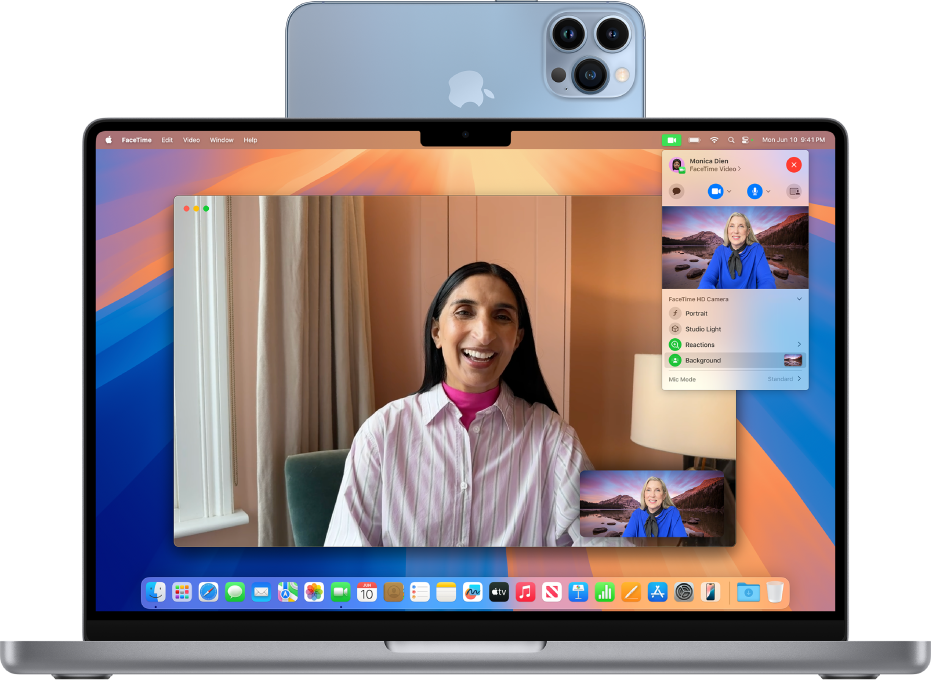
iPhoneまたはiPadのカメラを使うと、近くにあるiPhoneで写真の撮影や書類のスキャンを行い、それをすぐにMacに表示させることができます。(iPhoneやiPadで画像にマークアップツールを使用したり、スケッチを描いたりして、それをMacに表示することもできます。)MacでiPhoneまたはiPadからスケッチ、写真、およびスキャンを挿入するを参照してください。
MacのロックをApple Watchで解除する
Apple Watchを使用して、パスワードを入力しなくてもMacのロックを解除したり、Macからの認証要求を承認したりできます。Apple Watchを使ってMacのロックを解除する/要求を承認するを参照してください。
MacとiPadでワークスペースを拡張する
Macの近くにiPadがある場合、ユニバーサルコントロールを使用すると、1つのキーボードとトラックパッド(または接続済みのマウス)で、複数のデバイスを操作できます。デバイス間でコンテンツをドラッグすることもできます。例えば、iPadでApple Pencilを使ってスケッチしてから、それをMacにドラッグして、Keynoteプレゼンテーションにドロップすることができます。1つのキーボードとマウスを使ってMacとiPadを制御するを参照してください。
Sidecarにより、iPadがMacの2台目のディスプレイになります。Macのデスクトップを拡張することも、同じアプリを両方の画面に表示しながら異なる機能を操作することもできます。iPadをMacの2台目のディスプレイとして使用するを参照してください。